Với việc phát hành Raspberry Pi 4 gần đây, mọi người lại một lần nữa đổ xô sang máy tính đơn bo. Raspberry Pi 4 vẫn nhỏ bé như mọi khi, nhưng có khả năng mạnh mẽ hơn trước đây.
Hầu hết mọi người chọn cài đặt bản phân phối Linux trên Raspberry Pi, đặc biệt vì đây là những gì mà chính Raspberry Pi Foundation khuyên dùng. Điều đó có nghĩa là, nếu bạn dự định sử dụng Raspberry Pi cho các dự án trong môi trường Windows, bạn có thể thích cài đặt Windows 10 IoT Core thay thế.
Cảnh báo
Windows 10 IoT Core không chính thức hỗ trợ Raspberry Pi 4, hoặc thậm chí cả Raspberry Pi 3 Model B+ trước đó. Với sự tương đồng của phần cứng, bạn sẽ có thể cài đặt phần mềm trên phần cứng mới hơn theo cách tương tự, nhưng không thể đảm bảo rằng nó sẽ chạy hoàn hảo.
Đối với các bước sau, bạn sẽ cần cài đặt Windows 10 tiêu chuẩn chạy trên máy tính để bàn hoặc máy tính xách tay. Bạn cũng cần phải có tài khoản Microsoft.
Chuẩn bị cài đặt Windows 10 IoT Core
Đầu tiên, bạn sẽ cần tải xuống Windows IoT Core từ trang web của Microsoft. Bài viết sẽ sử dụng ứng dụng Windows IoT Core Image Helper.
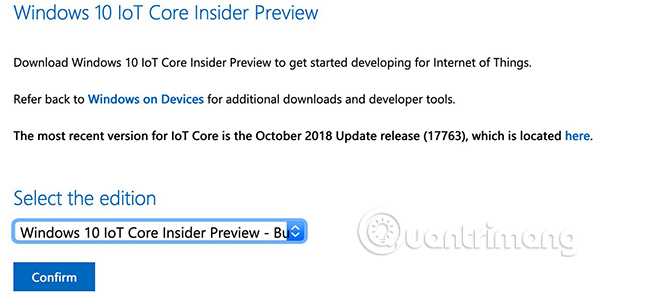
Bấm chuột phải vào file đã tải xuống để mount image, sau đó bấm đúp vào trình cài đặt .msi. Đảm bảo thẻ SD bạn định sử dụng với Raspberry Pi đã được lắp và sẵn sàng để ghi.
Chạy ứng dụng và chọn thư mục chứa image được tải xuống với phần mở rộng .ffu. Bạn sẽ thấy một hộp thoại hiển thị tiến trình ghi vào thẻ SD. Một khi quá trình này thành công, đã đến lúc khởi động Raspberry Pi lần đầu tiên.
Boot image trên Raspberry Pi
Lắp thẻ SD vào Raspberry Pi và bật nguồn. Đảm bảo bạn có kết nối Ethernet có dây. Đây là một quá trình khá chậm, vì vậy hãy chuẩn bị tinh thần chờ đợi trong khoảng 10 phút. Sau khi bật, bạn có thể chạy về mặt kỹ thuật, nhưng có khả năng gặp sự cố khởi động và bạn không có WiFi hoặc Bluetooth.
Sửa lỗi cài đặt
Quay lại cài đặt Windows 10 tiêu chuẩn mà bạn đã sử dụng để tải xuống image, giờ đây bạn sẽ muốn tải xuống và chạy Windows IoT Dashboard. Khi khởi động, bạn sẽ thấy danh sách các thiết bị IoT Windows 10 được kết nối với mạng, bao gồm cả Raspberry Pi 4.

Bấm đúp vào thiết bị khi bạn thấy nó để đi đến trang Properties, sau đó nhấp vào liên kết đến cổng thiết bị ở phía dưới. Điều này sẽ khởi chạy Windows Device Portal cho Pi.
Từ đây, nhấp vào Apps, rồi chọn Apps Manager, sau đó kích vào Check for Updates. Thiết bị sẽ tải xuống và áp dụng các bản cập nhật. Bạn sẽ muốn lặp lại quá trình này cho đến khi không còn bản cập nhật nào nữa.
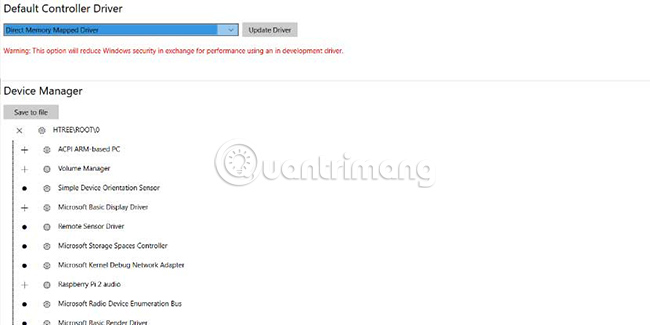
Khi điều này kết thúc, bạn sẽ muốn thay đổi driver controller mặc định để cải thiện hiệu suất. Nhấp vào Devices ở phía bên trái của Device Portal, chọn “Direct Memory Mapped Driver”, sau đó nhấp vào “Update Driver”. Thiết bị sẽ khởi động lại và bạn sẽ có thời gian sử dụng tốt hơn nhiều.
Tìm kiếm ý tưởng dự án?
Bây giờ đã đến lúc bắt đầu xây dựng một dự án. Bạn có thể tham khảo tài liệu của Microsoft hoặc bắt tay ngay vào việc xây dựng, tùy thuộc vào việc bạn có biết chắc mình muốn làm gì không.
Cộng đồng DIY đã xây dựng nhiều dự án thú vị trên Raspberry Pi. Nhiều dự án trong số này được xây dựng trên Linux, nhưng không phải tất cả. Nếu bạn đang tìm kiếm một nơi nào đó để bắt đầu, hãy xem qua danh sách 10 dự án tuyệt vời kết hợp giữa Raspberry Pi và Windows 10 IoT Core mà Quantrimang.com đã gợi ý.
Chúc bạn thành công!
 Công nghệ
Công nghệ  AI
AI  Windows
Windows  iPhone
iPhone  Android
Android  Học IT
Học IT  Download
Download  Tiện ích
Tiện ích  Khoa học
Khoa học  Game
Game  Làng CN
Làng CN  Ứng dụng
Ứng dụng 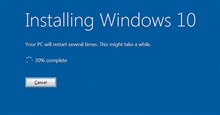


















 Linux
Linux  Đồng hồ thông minh
Đồng hồ thông minh  macOS
macOS  Chụp ảnh - Quay phim
Chụp ảnh - Quay phim  Thủ thuật SEO
Thủ thuật SEO  Phần cứng
Phần cứng  Kiến thức cơ bản
Kiến thức cơ bản  Lập trình
Lập trình  Dịch vụ công trực tuyến
Dịch vụ công trực tuyến  Dịch vụ nhà mạng
Dịch vụ nhà mạng  Quiz công nghệ
Quiz công nghệ  Microsoft Word 2016
Microsoft Word 2016  Microsoft Word 2013
Microsoft Word 2013  Microsoft Word 2007
Microsoft Word 2007  Microsoft Excel 2019
Microsoft Excel 2019  Microsoft Excel 2016
Microsoft Excel 2016  Microsoft PowerPoint 2019
Microsoft PowerPoint 2019  Google Sheets
Google Sheets  Học Photoshop
Học Photoshop  Lập trình Scratch
Lập trình Scratch  Bootstrap
Bootstrap  Năng suất
Năng suất  Game - Trò chơi
Game - Trò chơi  Hệ thống
Hệ thống  Thiết kế & Đồ họa
Thiết kế & Đồ họa  Internet
Internet  Bảo mật, Antivirus
Bảo mật, Antivirus  Doanh nghiệp
Doanh nghiệp  Ảnh & Video
Ảnh & Video  Giải trí & Âm nhạc
Giải trí & Âm nhạc  Mạng xã hội
Mạng xã hội  Lập trình
Lập trình  Giáo dục - Học tập
Giáo dục - Học tập  Lối sống
Lối sống  Tài chính & Mua sắm
Tài chính & Mua sắm  AI Trí tuệ nhân tạo
AI Trí tuệ nhân tạo  ChatGPT
ChatGPT  Gemini
Gemini  Điện máy
Điện máy  Tivi
Tivi  Tủ lạnh
Tủ lạnh  Điều hòa
Điều hòa  Máy giặt
Máy giặt  Cuộc sống
Cuộc sống  TOP
TOP  Kỹ năng
Kỹ năng  Món ngon mỗi ngày
Món ngon mỗi ngày  Nuôi dạy con
Nuôi dạy con  Mẹo vặt
Mẹo vặt  Phim ảnh, Truyện
Phim ảnh, Truyện  Làm đẹp
Làm đẹp  DIY - Handmade
DIY - Handmade  Du lịch
Du lịch  Quà tặng
Quà tặng  Giải trí
Giải trí  Là gì?
Là gì?  Nhà đẹp
Nhà đẹp  Giáng sinh - Noel
Giáng sinh - Noel  Hướng dẫn
Hướng dẫn  Ô tô, Xe máy
Ô tô, Xe máy  Tấn công mạng
Tấn công mạng  Chuyện công nghệ
Chuyện công nghệ  Công nghệ mới
Công nghệ mới  Trí tuệ Thiên tài
Trí tuệ Thiên tài